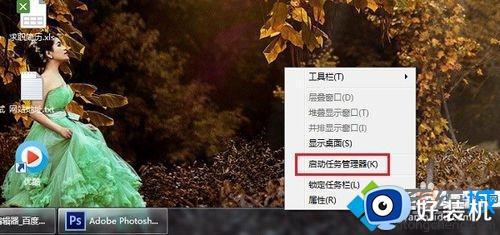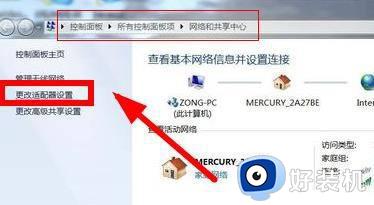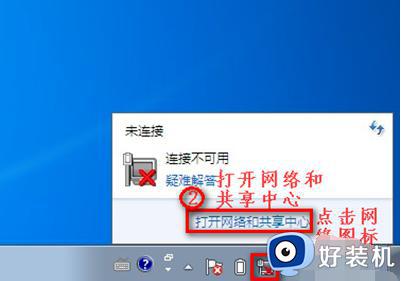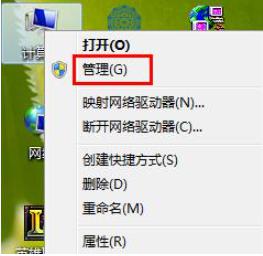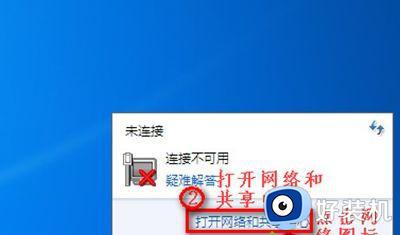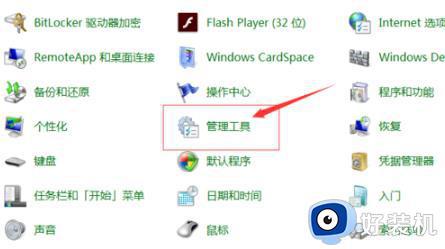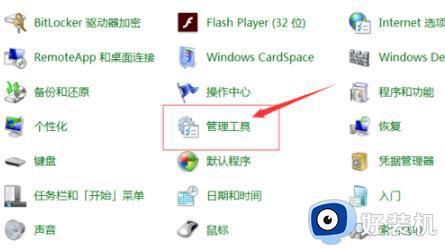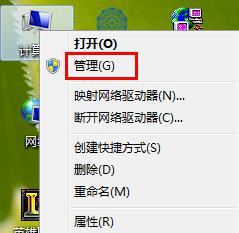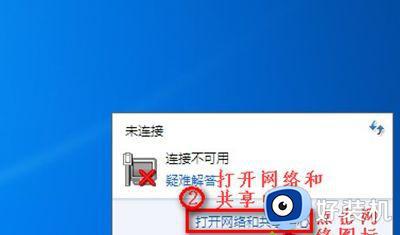win7无线网络没有了怎么办 win7系统没有无线网图标修复方法
在区域内有无线网络覆盖的情况下,很多用户使用的win7电脑也都会选择连接无线网络来上网,不过有时在启动win7电脑进入桌面后,却遇到了右下角显示的无线网络图标不见了,这让许多用户很是不解,对此win7无线网络没有了怎么办呢?以下就是小编带来的win7系统没有无线网图标修复方法。
推荐下载:win7精简版下载64位
具体方法:
控制面板设置
1、进入电脑桌面后,点击桌面右下角【开始】图标后,点击【控制面板】功能。
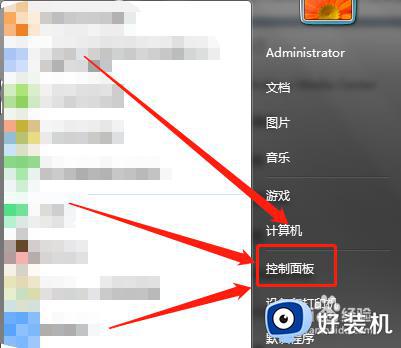
2、进入【控制面板】内容后,在网络和Internet页面中,点击【查看网络状态和任务】功能。
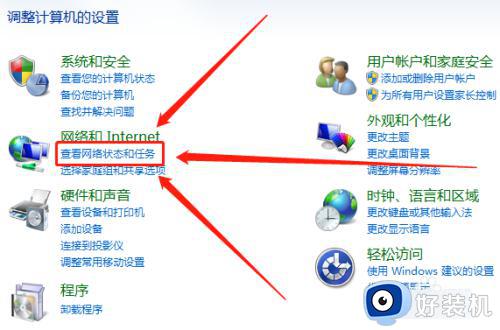
3、在【查看网络状态和任务】功能页面中,点击右上角【更改适配器设置】功能。
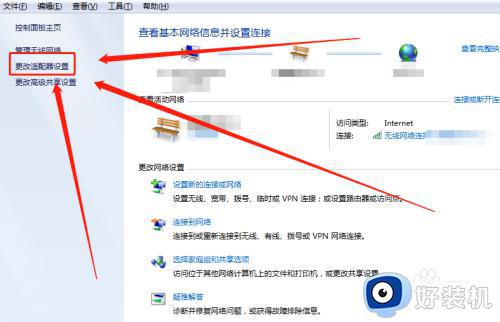
4、进入右上角【更改适配器设置】功能中,点击【无线网络连接】功能。
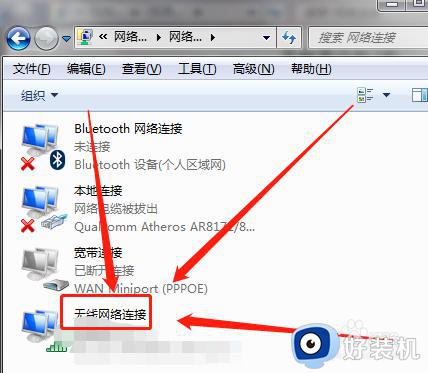
工具栏设置
1、找到桌面计算机功能,点击鼠标右键后,点击【属性】功能。
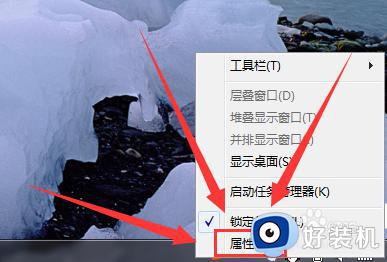
2、进入任务栏和【开始】菜单属性功能后,点击【自定义】功能。
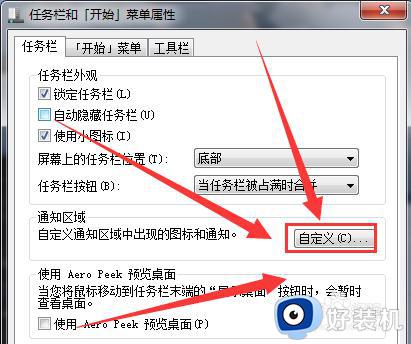
3、进入自定义任务栏功能页面后,找到【网络】功能。
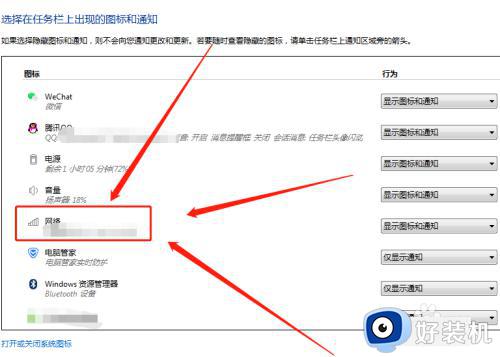
4、在【网络】页面中,勾选【显示图标和通知】功能。
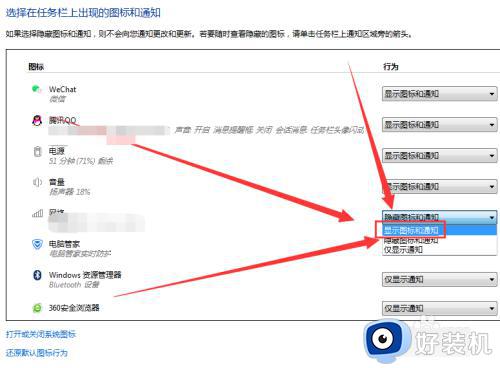
网络属性设置
1、进入电脑桌面后,点击鼠标右键,选择【属性】功能。
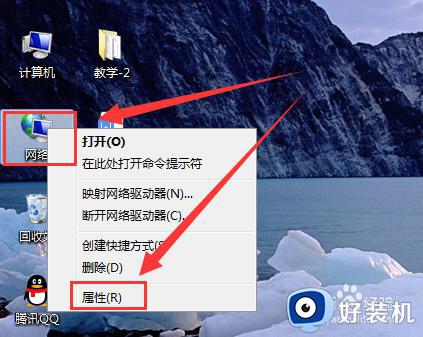
2、进入属性页面后,点击【更多适配设置】功能。
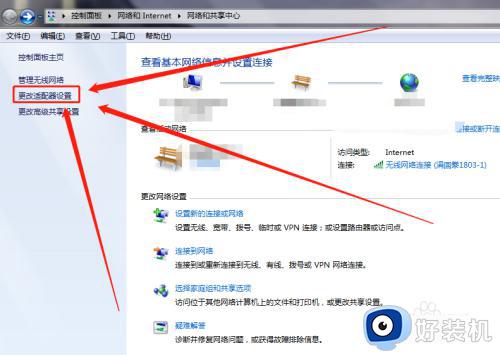
3、在更多适配设置中,点击【无线网络连接】功能。
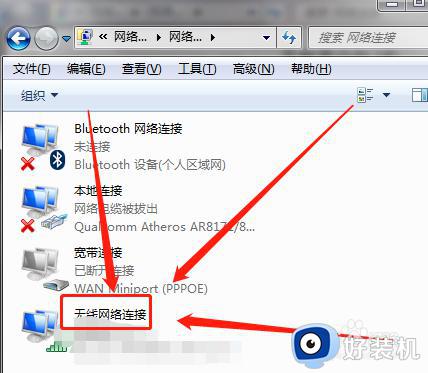
上述就是小编给大家讲解的win7系统没有无线网图标修复方法了,有遇到相同问题的用户可参考本文中介绍的步骤来进行修复,希望能够对大家有所帮助。